iPhoneで調べものをするときSafariを使うと思いますが、調べたページの記載が多い際、自分の木になる場所だけ見つけるのは面倒ですよね。パソコンだと「Ctrl+F」でページの検索ができますが、実はSafariでもこの機能が使えるんです。
今回はそんなiPhoneの便利機能をご紹介します。
Safariでの検索機能の使い方
Safariの上部にある検索窓には通常調べたいワードやURLを入力して検索をかけると思います。また、開いているページのURLが表示されるのもこの項目です。
今回使用するのはこちらの検索窓。
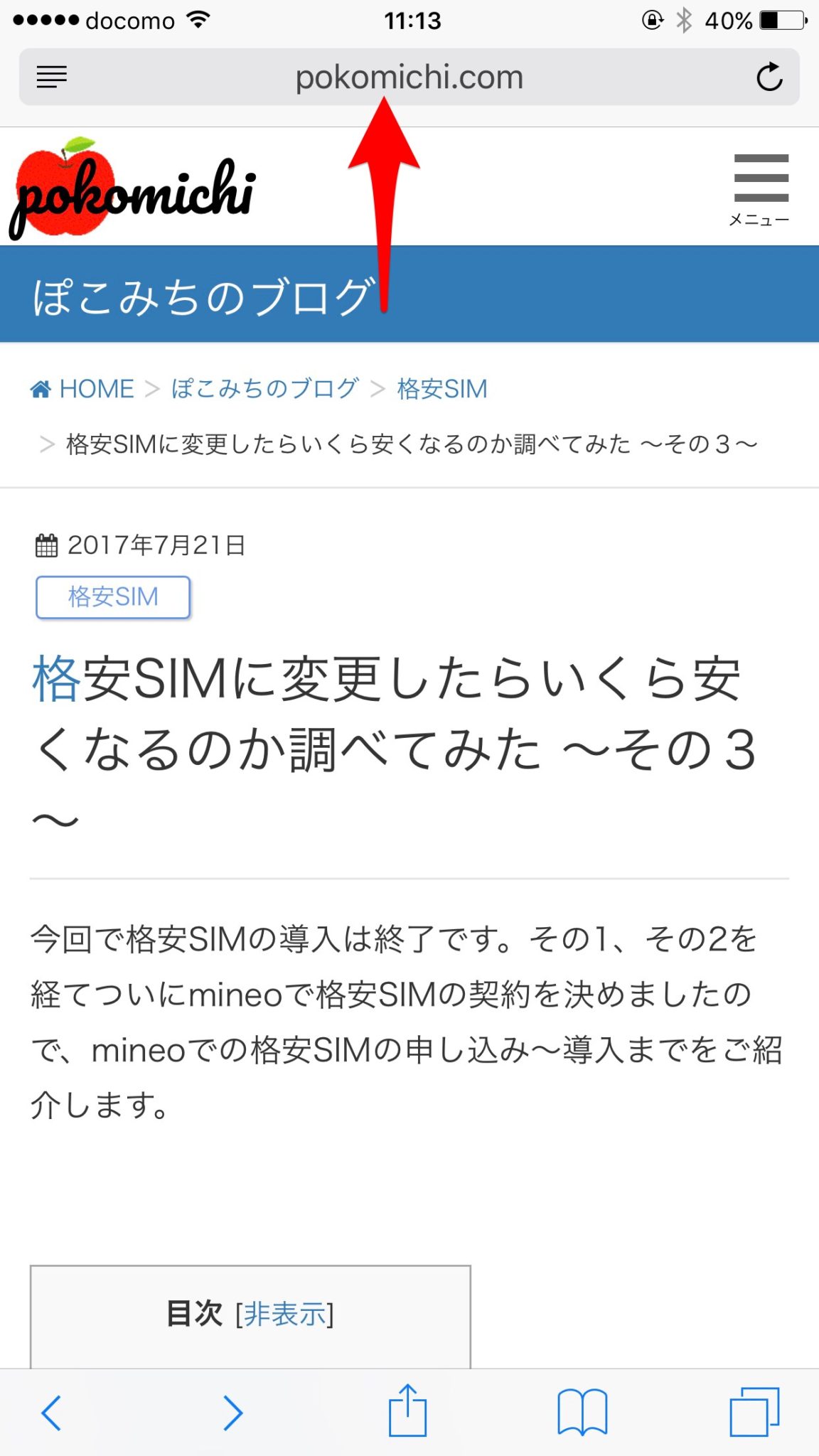
検索窓の中に調べたいワードを入力します。今回は格安SIMと入力しました。
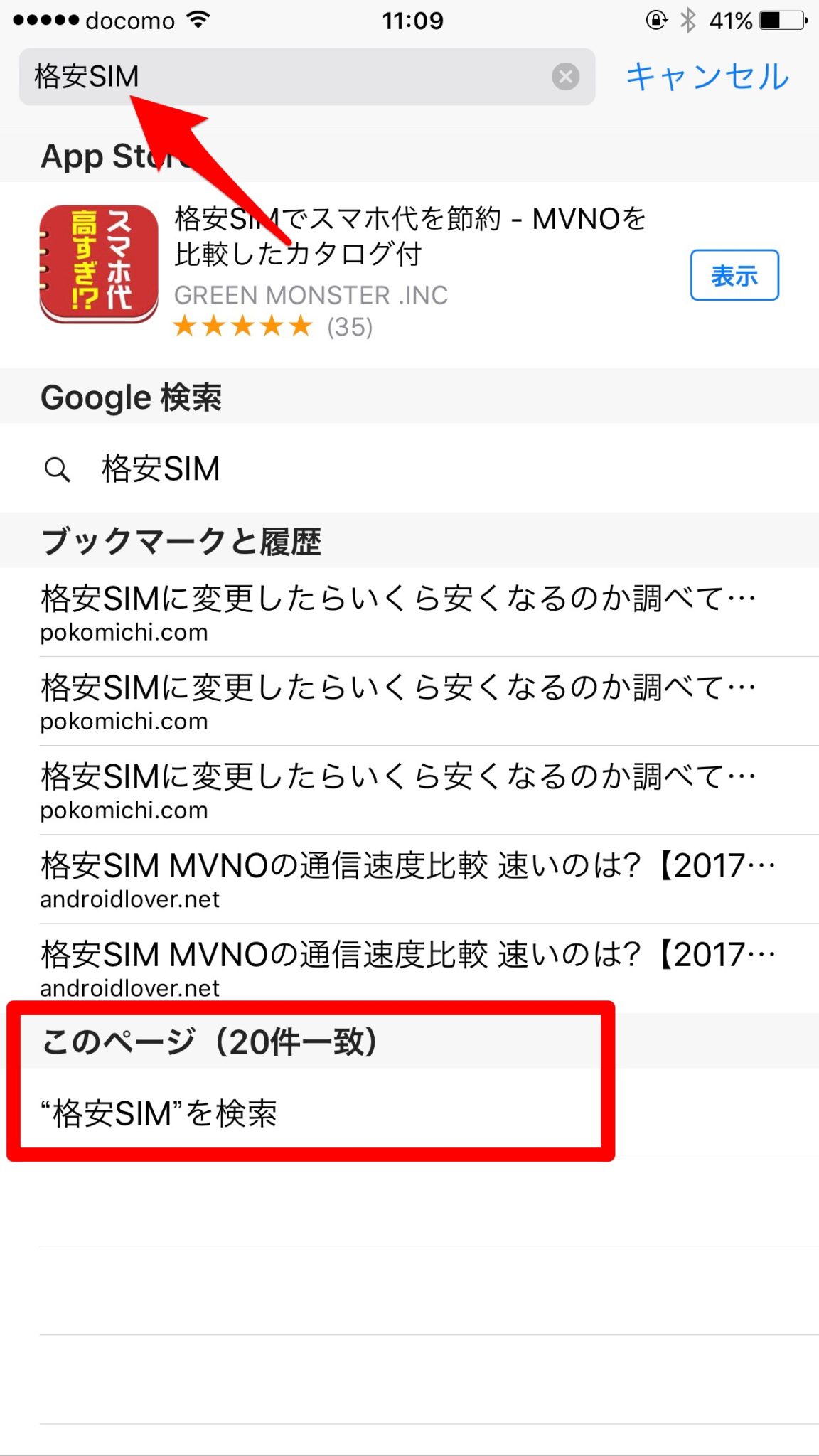
すると、「App Store・Google検索・ブックマークと履歴・このページ」が表示されます。一番下にある「このページ」の「”xxxxx”を検索」をタップすると開いているページの該当ワードの箇所がわかりやすくなります。
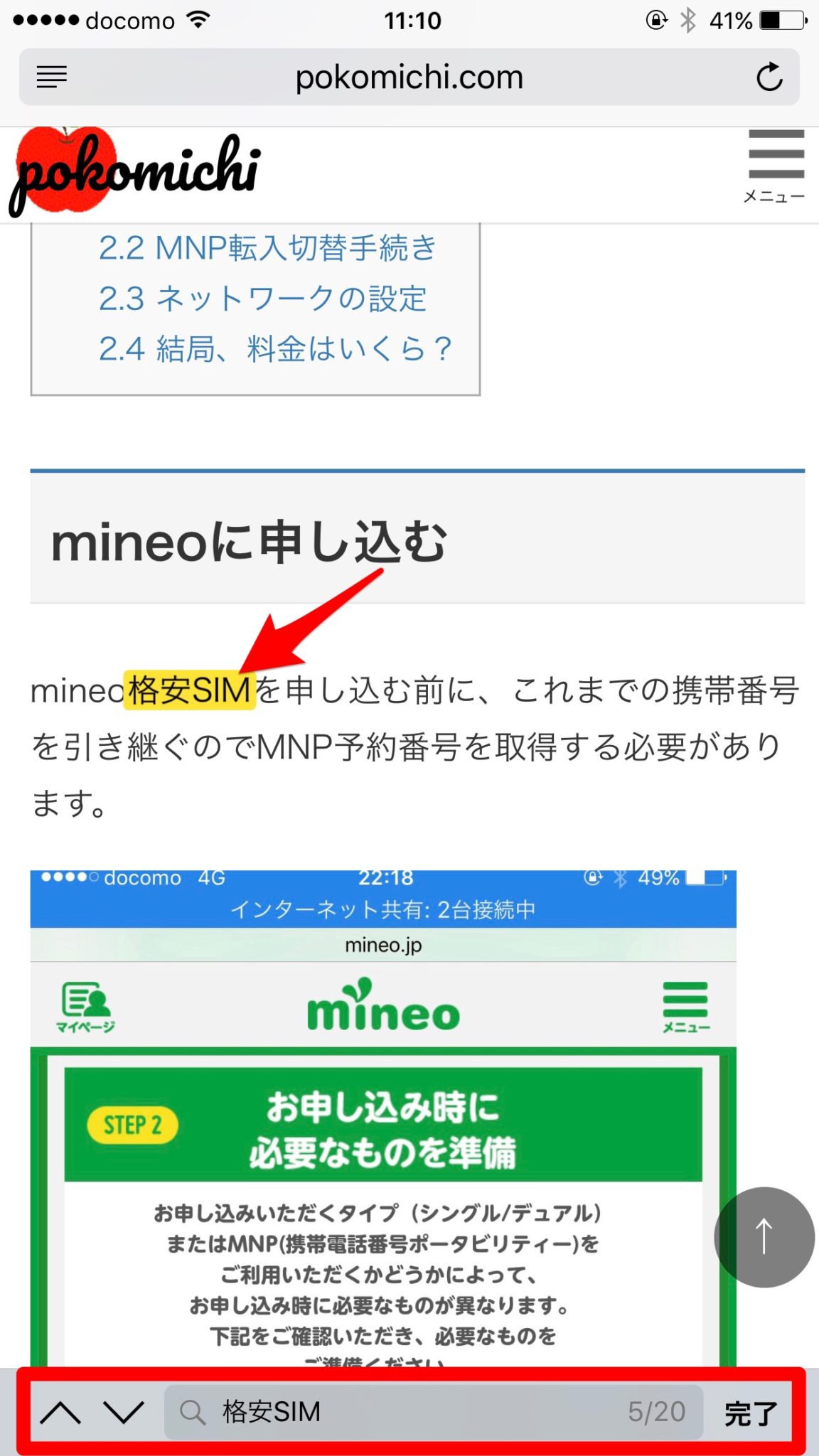
検索ワードは黄色にハイライトされて、ページ下部に該当のワード件数と前後のワードに移動するアイコンが表示されます。
これで、長い文章でも必要な場所だけピックアップして読むことができます。どうしても調べものをすると時間がかかるので時短術にもなるので是非ともご活用ください。


